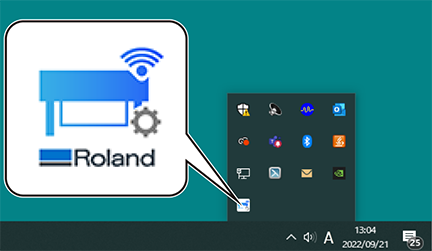2. Installieren Sie die Software von Roland DG Connect Hub.
Verwenden Sie den Roland DG Connect Hub, um die entsprechende Software zu installieren. Nachdem die Software installiert ist, können Sie vom Roland DG Connect Hub aus Vorgänge wie das Starten und Aktualisieren der Software durchführen.
-
Starten Sie Roland DG Connect Hub.
- Windows 11
- Klicken Sie auf .
- Klicken Sie in der Liste der Anwendungen (Programme) auf .
- Windows 10
- Klicken Sie auf Start.
- Klicken Sie in der Liste der Anwendungen (Programme) auf .
- Windows 11
-
Lesen Sie die Anleitung Initial_Setting_Guide im Ordner RolandDG_Connect_Setup, um die folgenden Schritte auszuführen.
- Erstellen Sie eine Roland DG Connect ID.
Wenn Sie bereits eine ID haben, fahren Sie mit dem nächsten Schritt fort.
- Konfigurieren Sie die Connect Hub-Einstellungen.
- Erstellen Sie eine Roland DG Connect ID.
-
Klicken Sie auf dem Hauptbildschirm auf das zu verwendende Gerät.
Die Software, die mit dem ausgewählten Gerät verwendet werden kann, wird im Fenster auf der rechten Seite des Bildschirms angezeigt.
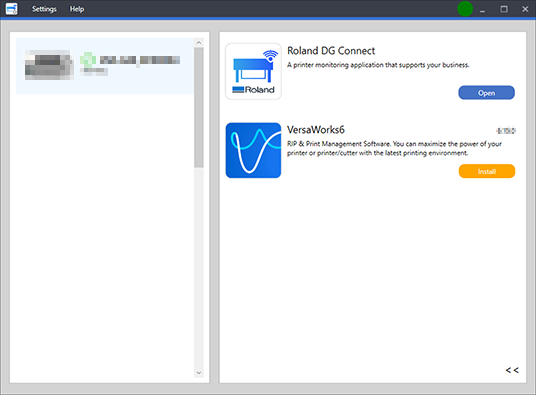
-
Installieren Sie die gesamte Software, die auf der rechten Seite des Bildschirms angezeigt wird.
Wenn die gesamte zu verwendende Software installiert ist, ist der Vorgang abgeschlossen.
WICHTIGWenn die Installation abgeschlossen ist, klicken Sie auf die Schaltfläche Schließen (
 ) in der oberen rechten Ecke des Hauptbildschirms, um den Roland DG Connect Hub in den Mitteilungsbereich zu minimieren. Obwohl der Roland DG Connect Hub nicht mehr angezeigt wird, läuft er noch. Das Symbol vom Roland DG Connect Hub wird immer im Mitteilungsbereich angezeigt, wenn diese Software läuft.
) in der oberen rechten Ecke des Hauptbildschirms, um den Roland DG Connect Hub in den Mitteilungsbereich zu minimieren. Obwohl der Roland DG Connect Hub nicht mehr angezeigt wird, läuft er noch. Das Symbol vom Roland DG Connect Hub wird immer im Mitteilungsbereich angezeigt, wenn diese Software läuft.